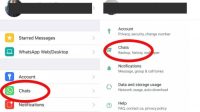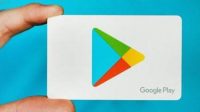Dalam era digital saat ini, Samsung Note Series telah menjadi pilihan populer bagi mereka yang mencari kepraktisan dan kreativitas dalam satu perangkat. Salah satu fitur menarik yang ditawarkan oleh Samsung Note Series adalah Screen Off Memo – sebuah fitur yang memungkinkan pengguna untuk mencatat ide dan catatan cepat tanpa harus membuka aplikasi pencatat terlebih dahulu.
Dalam panduan ini, kami akan membahas dengan detail cara cerdas menggunakan Screen Off Memo pada Note Series dari Samsung. Kami akan menjelaskan manfaat penggunaan fitur ini, memberikan tips dan trik untuk meningkatkan produktivitas sehari-hari, serta memberikan panduan lengkap dalam menggambar, mengedit, mengamankan, dan membagikan catatan melalui Screen Off Memo.
Dengan pemahaman yang mendalam tentang fitur ini, Anda akan dapat mengoptimalkan penggunaan Samsung Note Series Anda.
Memahami Screen Off Memo pada Note Series Samsung
Screen Off Memo adalah fitur yang ada pada seri Note Samsung yang memungkinkan pengguna untuk menulis catatan langsung di layar ponsel saat layar dalam keadaan mati atau terkunci. Dengan menggunakan S Pen yang telah disediakan, pengguna dapat menulis, menggambar, atau membuat catatan penting tanpa harus membuka kunci atau mengaktifkan layar terlebih dahulu.
Manfaat menggunakan Screen Off Memo
- Memudahkan pengguna untuk mencatat ide atau informasi penting secara cepat dan praktis.
- Menghemat waktu karena tidak perlu membuka kunci atau mengaktifkan layar terlebih dahulu.
- Memungkinkan pengguna untuk membuat catatan saat sedang berada di tengah panggilan atau dalam situasi darurat.
- Meminimalisir risiko kehilangan atau lupa mencatat informasi penting.
Model Note Series yang mendukung fitur Screen Off Memo
Beberapa model Note Series yang mendukung fitur Screen Off Memo antara lain:
- Samsung Galaxy Note 20
- Samsung Galaxy Note 20 Ultra
- Samsung Galaxy Note 10
- Samsung Galaxy Note 10 Plus
- Samsung Galaxy Note 9
- Samsung Galaxy Note 8
Cara mengaktifkan fitur Screen Off Memo pada Note Series Samsung
Untuk mengaktifkan fitur Screen Off Memo pada Note Series Samsung, ikuti langkah-langkah berikut:
- Buka Pengaturan (Settings) pada ponsel Samsung Anda.
- Gulir ke bawah dan pilih menu S Pen.
- Pada menu S Pen, cari opsi “Screen Off Memo” dan aktifkan fitur ini dengan menggeser tombol toggle ke posisi ON.
- Setelah fitur diaktifkan, Anda dapat menggunakan S Pen untuk menulis catatan langsung di layar saat layar dalam keadaan mati atau terkunci.
Dengan mengikuti langkah-langkah di atas, Anda dapat memanfaatkan fitur Screen Off Memo pada Note Series Samsung dengan mudah dan praktis.
Menggunakan Screen Off Memo untuk Mencatat Ide dan Catatan Cepat
Screen Off Memo adalah fitur yang tersedia pada seri Note dari Samsung yang memungkinkan pengguna untuk membuat catatan cepat tanpa harus membuka aplikasi pencatat. Fitur ini sangat berguna untuk mencatat ide-ide yang muncul secara tiba-tiba atau untuk mencatat informasi penting dengan cepat.
Kegunaan Screen Off Memo dalam mencatat ide dan catatan cepat
Dengan menggunakan Screen Off Memo, pengguna dapat dengan mudah mencatat ide-ide atau catatan penting tanpa harus membuka aplikasi pencatat terlebih dahulu. Ini sangat berguna ketika pengguna sedang berada dalam situasi yang membutuhkan pencatatan cepat, seperti saat dalam pertemuan atau saat sedang berbicara dengan seseorang.
Contoh situasi di mana menggunakan Screen Off Memo lebih efektif daripada aplikasi pencatat lainnya
Misalnya, saat sedang dalam pertemuan yang berlangsung dengan cepat, pengguna dapat dengan mudah mengeluarkan S Pen dan menulis catatan langsung di layar dengan menggunakan Screen Off Memo. Hal ini tentu jauh lebih efektif daripada harus membuka aplikasi pencatat, menunggu aplikasi terbuka, dan baru kemudian mencatat.
Langkah-langkah untuk membuat catatan dengan menggunakan Screen Off Memo
Berikut adalah langkah-langkah untuk membuat catatan dengan menggunakan Screen Off Memo:
- Keluarkan S Pen dari perangkat.
- Tuliskan catatan atau ide Anda di layar dengan menggunakan S Pen.
- Simpan catatan dengan menekan tombol Save yang terletak di sisi kiri layar.
Cara menyimpan, mengedit, dan menghapus catatan pada Screen Off Memo
Untuk menyimpan catatan pada Screen Off Memo, pengguna hanya perlu menekan tombol Save setelah menulis catatan. Catatan akan otomatis disimpan dan dapat diakses kembali di aplikasi S Note.Untuk mengedit catatan pada Screen Off Memo, pengguna dapat mengakses catatan yang sudah disimpan di aplikasi S Note dan melakukan perubahan sesuai kebutuhan.Sedangkan
untuk menghapus catatan pada Screen Off Memo, pengguna dapat membuka catatan yang ingin dihapus di aplikasi S Note dan memilih opsi hapus.
Meningkatkan Produktivitas dengan Fitur Screen Off Memo
Screen Off Memo adalah fitur yang tersedia pada seri Note dari Samsung yang memungkinkan pengguna untuk menulis catatan atau memo langsung di layar kunci. Fitur ini dapat sangat berguna dalam meningkatkan produktivitas sehari-hari. Dengan menggunakan Screen Off Memo, pengguna dapat dengan cepat mencatat ide, tugas, atau jadwal tanpa harus membuka aplikasi catatan terlebih dahulu.
Berikut ini adalah beberapa cara cerdas untuk menggunakan Screen Off Memo dalam meningkatkan produktivitas:
Mengatur Tugas dan Jadwal
Dengan Screen Off Memo, pengguna dapat dengan mudah mencatat dan mengatur tugas serta jadwal tanpa harus membuka aplikasi kalender atau to-do list. Pengguna dapat menulis daftar tugas atau jadwal harian langsung di layar kunci dan melihatnya setiap kali menghidupkan layar ponsel.
Hal ini memungkinkan pengguna untuk tetap terorganisir dan mengingat semua tugas yang perlu dilakukan.
Fitur Tambahan yang Mendukung Produktivitas
Selain kemampuan dasar untuk menulis catatan di layar kunci, Screen Off Memo juga dilengkapi dengan beberapa fitur tambahan yang dapat mendukung produktivitas. Salah satu fitur yang berguna adalah kemampuan untuk mengubah warna dan ketebalan garis tulisan. Pengguna dapat dengan mudah membedakan catatan berdasarkan warna atau menggarisbawahi poin-poin penting dengan menggunakan ketebalan garis yang berbeda.
Membuat Daftar Tugas
Salah satu cara efektif untuk menggunakan Screen Off Memo adalah dengan membuat daftar tugas. Pengguna dapat membuat daftar tugas dengan menuliskannya secara berurutan di layar kunci. Setiap kali sebuah tugas selesai, pengguna dapat dengan mudah menghapusnya dengan menggeser jari di atas tugas yang telah selesai.
Dengan menggunakan fitur ini, pengguna dapat dengan mudah melihat progres mereka dalam menyelesaikan tugas-tugas yang perlu dikerjakan.
Tips dan Trik untuk Memanfaatkan Fitur Screen Off Memo
Berikut ini adalah beberapa tips dan trik untuk memanfaatkan fitur Screen Off Memo secara efektif dalam meningkatkan produktivitas sehari-hari:
- Gunakan warna yang berbeda untuk membedakan jenis catatan atau tugas yang berbeda. Misalnya, menggunakan warna merah untuk tugas mendesak dan warna biru untuk tugas yang tidak mendesak.
- Manfaatkan fitur ketebalan garis untuk menyoroti poin-poin penting atau membuat penekanan pada catatan tertentu.
- Jangan lupa untuk secara teratur memeriksa dan memperbarui catatan atau daftar tugas Anda.
- Gunakan fitur penghapusan dengan menggeser jari di atas tugas yang telah selesai untuk menjaga daftar tugas tetap teratur dan terorganisir.
- Jika memungkinkan, sinkronkan catatan dengan aplikasi catatan atau kalender yang Anda gunakan untuk memastikan bahwa Anda tidak melewatkan tugas atau jadwal yang penting.
Dengan menggunakan Screen Off Memo dengan bijak, pengguna dapat meningkatkan produktivitas sehari-hari dan tetap terorganisir dalam menjalankan tugas-tugas mereka. Fitur ini memungkinkan pengguna untuk dengan cepat mencatat ide, tugas, atau jadwal tanpa harus membuka aplikasi catatan terlebih dahulu. Dengan beberapa tips dan trik yang disebutkan di atas, pengguna dapat memanfaatkan fitur Screen Off Memo secara efektif dan efisien.
Menggambar dan Mengedit dengan Screen Off Memo

Screen Off Memo adalah fitur unik yang dimiliki oleh seri Note dari Samsung. Selain digunakan untuk menulis catatan cepat, Screen Off Memo juga dapat digunakan untuk menggambar atau membuat sketsa. Fitur ini memungkinkan pengguna untuk secara instan menggambar atau mengedit gambar tanpa harus membuka aplikasi khusus.
Menggambar dengan Screen Off Memo
Untuk menggambar dengan Screen Off Memo, ikuti langkah-langkah berikut:
- Selanjutnya, keluarkan S Pen dari perangkat untuk mengaktifkan Screen Off Memo.
- Ketika layar mati, tekan tombol S Pen dan mulailah menggambar di layar.
- Pilih warna yang diinginkan dengan menggunakan S Pen.
- Anda dapat memperbesar atau memperkecil gambar yang telah digambar dengan menggeser jari pada layar.
- Jika Anda ingin menghapus gambar, cukup gunakan tombol penghapus di S Pen.
Mengedit Gambar dengan Screen Off Memo
Selain menggambar, Screen Off Memo juga menyediakan beberapa alat dan fitur untuk mengedit gambar. Berikut adalah beberapa alat dan fitur yang tersedia dalam Screen Off Memo untuk mengedit gambar:
- Tombol pensil untuk menggambar atau mewarnai.
- Tombol penghapus untuk menghapus bagian gambar yang tidak diinginkan.
- Tombol pemotong untuk memotong gambar.
- Tombol pulpen untuk menambahkan efek dan detail ke gambar.
- Tombol teks untuk menambahkan teks ke gambar.
Contoh Penggunaan Screen Off Memo dalam Mengedit Gambar
Misalnya, Anda ingin mengedit foto dengan Screen Off Memo. Berikut adalah langkah-langkah untuk mengedit foto menggunakan Screen Off Memo:
- Keluarkan S Pen dari perangkat untuk mengaktifkan Screen Off Memo.
- Tekan tombol S Pen dan pilih gambar yang ingin Anda edit.
- Gunakan alat dan fitur yang tersedia dalam Screen Off Memo untuk mengedit gambar sesuai keinginan Anda.
- Jika Anda puas dengan hasilnya, Anda dapat menyimpan gambar yang telah diedit atau membagikannya dengan orang lain.
Dengan menggunakan Screen Off Memo, pengguna Note series dari Samsung dapat dengan mudah menggambar atau mengedit gambar tanpa harus membuka aplikasi khusus. Fitur ini sangat berguna untuk mencatat ide-ide kreatif atau membuat sketsa cepat. Dengan begitu, pengguna dapat memanfaatkan potensi kreativitas mereka dengan lebih efisien.
Mengamankan dan Membagikan Catatan dari Screen Off Memo
Screen Off Memo merupakan fitur yang memungkinkan pengguna Samsung Note Series untuk membuat catatan tanpa harus membuka aplikasi catatan terlebih dahulu. Fitur ini sangat praktis dan efisien, namun juga perlu diperhatikan keamanan dan privasi data yang terkait dengan catatan yang dibuat.
Selain itu, pengguna juga dapat membagikan catatan yang dibuat melalui Screen Off Memo ke aplikasi lain atau melalui pesan. Berikut ini adalah beberapa langkah untuk mengamankan dan membagikan catatan dari Screen Off Memo.
Mengamankan Catatan
- Pastikan smartphone Anda terkunci dengan password atau pola untuk mencegah akses yang tidak sah ke catatan yang dibuat melalui Screen Off Memo.
- Gunakan fitur pengenalan sidik jari atau pengenalan wajah jika tersedia pada perangkat Anda untuk meningkatkan keamanan catatan.
- Jika Anda ingin menyimpan catatan yang sangat penting dan rahasia, pertimbangkan untuk menggunakan aplikasi pihak ketiga yang memiliki keamanan tambahan, seperti enkripsi end-to-end atau fitur kunci privasi.
Membagikan Catatan
- Setelah membuat catatan melalui Screen Off Memo, Anda dapat membagikannya ke aplikasi lain dengan cara menyalin teks catatan dan menempelkannya ke aplikasi tujuan.
- Jika Anda ingin membagikan catatan melalui pesan, cukup salin teks catatan dan kirimkan melalui aplikasi pesan yang Anda gunakan.
- Jika catatan yang Anda buat berupa gambar atau sketsa, Anda dapat menyimpannya terlebih dahulu ke galeri dan membagikannya melalui aplikasi pesan atau media sosial.
Keamanan dan Privasi Data pada Catatan
- Catatan yang dibuat melalui Screen Off Memo tersimpan secara lokal di perangkat Anda. Namun, perlu diingat bahwa jika perangkat Anda hilang atau dicuri, catatan tersebut dapat diakses oleh orang lain jika perangkat tidak terkunci dengan aman.
- Jika Anda ingin memastikan keamanan dan privasi data catatan Anda, pertimbangkan untuk menggunakan aplikasi catatan yang menyediakan fitur enkripsi atau sinkronisasi dengan cloud yang aman.
- Hindari menyimpan informasi yang sangat sensitif atau pribadi dalam catatan yang dibuat melalui Screen Off Memo.
Backup dan Restore Catatan
- Samsung Note Series menyediakan fitur backup dan restore untuk catatan yang dibuat melalui Screen Off Memo. Anda dapat melakukan backup catatan ke akun Samsung atau menyimpannya ke penyimpanan eksternal seperti Google Drive atau Dropbox.
- Untuk melakukan backup, buka aplikasi Catatan, ketuk opsi Pengaturan (biasanya berupa ikon roda gigi), pilih Opsi Backup dan Restore, kemudian ikuti petunjuk yang diberikan.
- Jika Anda perlu memulihkan catatan yang sudah di-backup sebelumnya, ikuti langkah yang sama dan pilih opsi Restore.
Dengan mengikuti langkah-langkah di atas, Anda dapat mengamankan dan membagikan catatan yang dibuat melalui Screen Off Memo dengan lebih aman dan efisien.
Penutupan
Dalam dunia yang serba cepat dan sibuk ini, penggunaan Screen Off Memo pada Note Series dari Samsung adalah langkah cerdas untuk meningkatkan efisiensi dan kreativitas Anda. Dengan kemampuan mencatat ide dan catatan cepat secara instan, mengatur tugas dan jadwal dengan mudah, serta mengedit dan membagikan catatan dengan cepat, Anda akan merasa lebih terorganisir dan produktif dalam menjalani kehidupan sehari-hari.
Jadi, jangan ragu untuk mencoba fitur ini dan lihatlah bagaimana Samsung Note Series dapat membantu Anda mencapai potensi penuh Anda.
Tanya Jawab (Q&A)
Apa itu Screen Off Memo pada Note Series Samsung?
Screen Off Memo adalah fitur unggulan pada Note Series Samsung yang memungkinkan pengguna untuk mencatat ide dan catatan cepat langsung pada layar mati perangkat. Dengan hanya menggunakan S Pen, pengguna dapat menulis dan menggambar tanpa harus membuka aplikasi pencatat terlebih dahulu.
Apa manfaat menggunakan Screen Off Memo?
Manfaat menggunakan Screen Off Memo adalah kemudahan dan kecepatan dalam mencatat ide dan catatan cepat. Dengan fitur ini, pengguna dapat langsung menulis dan menggambar tanpa harus membuka aplikasi pencatat terlebih dahulu, sehingga tidak ada ide yang terlewatkan.
Model Note Series apa saja yang mendukung fitur Screen Off Memo?
Beberapa model Note Series yang mendukung fitur Screen Off Memo adalah Samsung Galaxy Note 5, Note 8, Note 9, Note 10, Note 20, serta seri terbaru Samsung Galaxy Note 21.
Bagaimana cara mengaktifkan fitur Screen Off Memo pada Note Series Samsung?
Untuk mengaktifkan fitur Screen Off Memo pada Note Series Samsung, Anda perlu mengikuti langkah-langkah berikut:
- Buka Pengaturan pada perangkat Anda.
- Pilih “S Pen” atau “Fitur S Pen”.
- Pilih “Screen Off Memo”.
- Aktifkan fitur dengan menggeser tombol ke posisi “On”.
Bagaimana kegunaan Screen Off Memo dalam mencatat ide dan catatan cepat?
Screen Off Memo merupakan alat yang sangat berguna dalam mencatat ide dan catatan cepat karena memungkinkan pengguna untuk langsung menulis dan menggambar pada layar mati perangkat. Dengan fitur ini, pengguna dapat dengan cepat menangkap ide-ide yang muncul secara tiba-tiba tanpa harus membuka aplikasi pencatat terlebih dahulu.
Kapan menggunakan Screen Off Memo lebih efektif daripada aplikasi pencatat lainnya?
Screen Off Memo lebih efektif digunakan saat pengguna ingin mencatat ide atau catatan cepat dengan cepat tanpa harus melalui proses membuka aplikasi pencatat terlebih dahulu. Dalam situasi di mana waktu sangat berharga dan ide dapat muncul secara tiba-tiba, Screen Off Memo menjadi pilihan yang lebih efisien.
Apa langkah-langkah untuk membuat catatan dengan menggunakan Screen Off Memo?
Langkah-langkah untuk membuat catatan dengan menggunakan Screen Off Memo adalah sebagai berikut:
- Keluarkan S Pen dari perangkat Anda.
- Tuliskan atau gambar apa yang ingin Anda catat pada layar mati perangkat.
- Simpan catatan dengan menekan tombol penyimpanan pada S Pen.
Bagaimana cara menyimpan, mengedit, dan menghapus catatan pada Screen Off Memo?
Untuk menyimpan catatan pada Screen Off Memo, Anda hanya perlu menekan tombol penyimpanan pada S Pen setelah menulis atau menggambar catatan. Untuk mengedit catatan, Anda dapat membuka catatan yang ingin diedit dan mengubahnya sesuai kebutuhan. Sedangkan untuk menghapus catatan, Anda dapat membuka catatan yang ingin dihapus dan memilih opsi “Hapus”.
Bagaimana menggunakan Screen Off Memo untuk mengatur tugas dan jadwal?
Screen Off Memo dapat digunakan untuk mengatur tugas dan jadwal dengan menulis atau menggambar daftar tugas atau jadwal pada layar mati perangkat. Pengguna dapat dengan cepat melihat dan mengingat tugas dan jadwal yang perlu dikerjakan tanpa harus membuka aplikasi pencatat terlebih dahulu.
Apa saja fitur tambahan yang mendukung produktivitas pada Screen Off Memo?
Beberapa fitur tambahan yang mendukung produktivitas pada Screen Off Memo adalah kemampuan untuk membuat daftar tugas, menandai catatan yang telah selesai, dan mengatur pengingat. Fitur-fitur ini membantu pengguna dalam mengorganisir tugas dan meningkatkan efisiensi kerja.
Bagaimana cara membuat daftar tugas menggunakan Screen Off Memo?
Untuk membuat daftar tugas menggunakan Screen Off Memo, pengguna dapat menulis daftar tugas pada layar mati perangkat dan menandai tugas yang telah selesai. Dengan demikian, pengguna dapat dengan mudah melihat dan mengatur tugas-tugas yang perlu dikerjakan.
Apa tips dan trik untuk memanfaatkan fitur Screen Off Memo secara efektif dalam meningkatkan produktivitas sehari-hari?
Beberapa tips dan trik untuk memanfaatkan fitur Screen Off Memo secara efektif dalam meningkatkan produktivitas sehari-hari adalah:
- Memanfaatkan fitur pengingat untuk mengingatkan tugas-tugas yang penting.
- Mengatur catatan dengan menggunakan kode warna untuk membedakan prioritas.
- Menggunakan fitur tanda centang untuk menandai tugas yang telah selesai.
- Menggunakan fitur multitasking pada Note Series untuk melihat catatan sambil menjalankan aplikasi lain.
Bagaimana menggunakan Screen Off Memo untuk menggambar atau membuat sketsa?
Untuk menggunakan Screen Off Memo dalam menggambar atau membuat sketsa, pengguna dapat memilih opsi “Gambar” pada layar mati perangkat dan mulai menggambar atau membuat sketsa menggunakan S Pen. Fitur ini memungkinkan pengguna untuk berkreasi secara instan tanpa harus membuka aplikasi gambar terlebih dahulu.
Apa alat dan fitur yang tersedia dalam Screen Off Memo untuk mengedit gambar?
Dalam Screen Off Memo, pengguna dapat menggunakan berbagai alat dan fitur untuk mengedit gambar, seperti pena dengan berbagai ukuran dan warna, penghapus, serta pilihan untuk mengubah kedalaman warna gambar. Semua alat dan fitur ini dapat diakses melalui menu yang tersedia pada layar mati perangkat.
Apa contoh penggunaan Screen Off Memo dalam mengedit foto atau gambar?
Contoh penggunaan Screen Off Memo dalam mengedit foto atau gambar adalah pengguna dapat menambahkan catatan, tulisan, atau sketsa pada foto atau gambar yang ada. Dengan fitur ini, pengguna dapat dengan mudah memberikan penjelasan atau menandai hal penting dalam foto atau gambar dengan menggunakan S Pen.
Apa langkah-langkah untuk menggambar atau mengedit gambar menggunakan Screen Off Memo?
Langkah-langkah untuk menggambar atau mengedit gambar menggunakan Screen Off Memo adalah sebagai berikut:
- Keluarkan S Pen dari perangkat Anda.
- Pilih opsi “Gambar” pada layar mati perangkat.
- Mulai menggambar atau mengedit gambar menggunakan berbagai alat dan fitur yang tersedia.
- Simpan gambar yang telah digambar atau diedit dengan menekan tombol penyimpanan pada S Pen.
Bagaimana cara mengamankan catatan yang dibuat melalui Screen Off Memo?
Untuk mengamankan catatan yang dibuat melalui Screen Off Memo, pengguna dapat menggunakan fitur penguncian layar perangkat. Dengan mengaktifkan fitur penguncian layar, catatan pada Screen Off Memo hanya dapat diakses oleh pengguna yang memiliki akses ke perangkat.
Bagaimana membagikan catatan dari Screen Off Memo ke aplikasi lain atau melalui pesan?
Untuk membagikan catatan dari Screen Off Memo ke aplikasi lain atau melalui pesan, pengguna dapat menggunakan fitur “Bagikan” yang tersedia pada layar mati perangkat. Dengan memilih opsi “Bagikan”, pengguna dapat memilih aplikasi atau kontak yang ingin menerima catatan yang dibagikan.
Bagaimana keamanan dan privasi data pada catatan yang disimpan di Screen Off Memo?
Kemanan dan privasi data pada catatan yang disimpan di Screen Off Memo terjamin melalui fitur penguncian layar perangkat. Hanya pengguna yang memiliki akses ke perangkat yang dapat melihat dan mengakses catatan yang disimpan di Screen Off Memo.
Bagaimana cara melakukan backup dan restore catatan pada Screen Off Memo?
Untuk melakukan backup dan restore catatan pada Screen Off Memo, pengguna dapat menggunakan fitur backup dan restore yang tersedia pada pengaturan perangkat. Dengan melakukan backup secara teratur, pengguna dapat memastikan keamanan dan keberlanjutan catatan yang disimpan di Screen Off Memo.